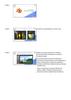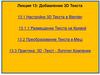Похожие презентации:
Раздел «Компас-3d»
1.
Раздел «КОМПАС-3D» курса переподготовкиспециалистов предприятий ЯОК «Методология
цифрового предприятия» (для технических и
экономических специальностей)
Автор-составитель: Н.А. Денисова, доцент
кафедры специального машиностроения
СарФТИ НИЯУ МИФИ, к.п.н
2.
ИНФОРМАЦИОННЫЕ ИСТОЧНИКИ1. Подставнягин М.В. Оптимизация процесса моделирования с помощью
библиотеки Компас-Макро: ВКР по курсу переподготовки специалистов
предприятий ЯОК «Методология цифрового предприятия» (для технических и
экономических специальностей), 2020 г. – 22 с.
2. Azbuka_KOMPAS-3D.pdf:https://docviewer.yandex.ru/.-АСКОН,2018.–487 с.
3. Ascon.ru – Российское инженерное ПО для проектирования, производства и
бизнеса
Режим
[Электронный
доступа:
https://ascon.ru
ресурс].
–
Заглавие
(Дата обращения: 22.05.2020).
4. http://mysapr.com/pages/4-biblioteki-kompas.php
с
–
экрана.
–
3.
1 ОБЩИЕ СВЕДЕНИЯ О БИБЛИОТЕКАХКОМПАС
Автоматизация работы конструктора в Компас-3D
достигается, кроме рассмотренных ранее приемов и
возможностей оптимизации конструкторской работы,
еще и за счет того, что множество рутинных операций
(вставка в чертеж/3D сборку стандартных изделий,
выполнение типовых расчет
В системе Компас есть огромное количество библиотек,
облегчающих работу конструктора. Причем все
библиотеки в Компасе соответствуют российским
ГОСТам и максимально просты в использовании, чем
не могут похвастать многие зарубежные программы
Файлы библиотек имеют расширения *.dll (dynamic link
library – динамически подключаемая библиотека
Windows) и *.rtw.
Рисунок 15.1 – Менеджер библиотек
Компас
4.
1 ОБЩИЕ СВЕДЕНИЯ О БИБЛИОТЕКАХКОМПАС
Навскидку
можно
выделить
такие
популярные
библиотеки:
- Конструкторская библиотека применяется для вставки в чертежи изображений болтов,
винтов, гаек, пружин, подшипников и т.д.
- Библиотека Стандартные изделия используется для вставки 3d моделей стандартных
изделий в сборку.
- Компас-Shaft 2D, 3D – системы расчета (включает комплекс программ Gears) и 2d, 3d
моделирования тел вращения и механических передач.
- Компас-Spring – система расчета и проектирования пружин.
- APM FEM – система прочностного анализа.
И множество других - достаточно указать названия групп библиотек: “авиакосмическая
промышленность”, “архитектура и строительство”, “машиностроение”, “сварка”,
“трубопроводы”, “технология производства”, “электрика и электроника” (рисунок 15.2).
5.
1 ОБЩИЕ СВЕДЕНИЯ О БИБЛИОТЕКАХКОМПАС
Количество библиотек в различных версиях Компаса отличается, но
Конструкторская библиотека должна быть в любой версии
программы.
Можно также купить наборы библиотек на специализированных сайтах
Рисунок 15.2 – Конструкторская библиотека выбор болта для вставки в чертеж
6.
1.1 ПОДКЛЮЧЕНИЕ БИБЛИОТЕКВ зависимости от версии Компаса для подключения библиотеки вам нужно либо
выбрать в Главном меню инструментальной панели Сервис → Менеджер
библиотек или Сервис → Подключить библиотеку и выбрать нужную. После
этого в Главном меню добавится еще один раздел – Библиотеки.
Библиотеки могут работать в режиме меню, диалога и окна. Наиболее удобно,
пожалуй, работать с библиотеками в режиме окна. Для смены режима
выберите Сервис → Сменить режим работы.
Существует возможность самому создавать библиотеки - как простенькие
(библиотеки фрагментов типа канавок, пазов), так и, при знании таких языков
программирования, как Visual Basic или Borland Delphi, довольно сложные
пользовательские библиотеки (библиотеки по расчету и моделированию
передач), которые могут пригодиться конструктору в работе
7.
2 ОПТИМИЗАЦИЯ ПРОЦЕССА МОДЕЛИРОВАНИЯ СПОМОЩЬЮ БИБЛИОТЕКИ КОМПАС-МАКРО
В данной лекции рассмотрим пример использования
библиотеки Компас-Макро, что предлагает выпускник
магистратуры ТММ 2020 года Максим Подставнягин в
своей
ВКР
[1].
На
практических
познакомимся еще с рядом библиотек.
занятиях
8.
2.1 СУТЬ ПРОГРАММНОГО ОБЪЕКТА «МАКРОС»Мáкрос (от англ. macros, мн.ч. от macro) — программный объект, который во
время вычисления заменяется на новый объект, создаваемый определением
макроса на основе его аргументов, затем выражается обычным образом.
Во многих «офисных» продуктах (OpenOffice.org, Microsoft Office и др.), в
графических программах (например, CorelDRAW) при обработке макроса
автоматически
выполняется
заданная
для
каждого
макроса
последовательность действий — нажатия на клавиши, выбор пунктов меню и
т.д. Предоставляется интерфейс для записи новых и перезаписи существующих
макросов.
Корректный перевод термина с английского — «макрокоманда», слово же
«макрос»
получило
распространение
благодаря
использованию
в
локализованных продуктах американской корпорации Microsoft.
9.
2.1 СУТЬ ПРОГРАММНОГО ОБЪЕКТА «МАКРОС»Используя макросы, можно значительно (в десятки, а то и в сотни раз)
увеличить эффективность работы с приложением.
Помимо выполнения набора встроенных в приложение команд, макрос
позволяет производить обработку внешних файлов, загрузку и передачу файлов и
данных через интернет, чтение и изменение настроек операционной системы.
В большинстве случаев макрорекордер (режим записи действий пользователя
в виде макроса) выдаёт код, нуждающийся в доработке.
Но, тем не менее, и такой макрос значительно сокращает время, требующееся
на выполнение рутинных операций.
10.
2.2 УСТАНОВКА И ПОДКЛЮЧЕНИЕ БИБЛИОТЕКИКОМПАС-МАКРО
Компас-МАКРО входит в стандартный
комплект поставки системы,
начиная с версии 9 и во всех
версиях «плюс», начиная с 7.
Активировать библиотеку можно через
Менеджер библиотек: Сервис →
Менеджер библиотек → Прочие →
Компас-МАКРО.
Устанавливать библиотеку надо либо
при начальной установке Компас,
либо позже, добавив данный
компонент.
Она находится в разделе «Прочие»
Рисунок 15.4 - Подключение библиотеки
Компас-МАКРО
Рисунок 15.3 – Установка
Компас-МАКРО
11.
2.3 РАСШИРЕНИЕ МАКРОСОВ В КОМПАС3DМакросы разделяются по типу документа, в котором они производят построения.
Отдельный макрос может работать только с одним документом и имеет свое
расширение. По расширению можно определить, с каким документом работает
данный скрипт:
Таблица 15.1 – Расширения макросов
Тип документа
КОМПАС-3D
Расширение
файла с макросом
Объекты, создание которых может быть
записано в макрос
Содержимое основной надписи;
Фрагмент, чертеж
cdm (macro 2d)
Объекты спецификации;
2D-объекты.
Текстовый документ
kdm (macro text)
Спецификация
spm (macro spec)
Сборка
Деталь
a3m (macro a3d)
m3m (macro m3d)
Содержимое основной надписи;
Содержимое основной надписи;
Объекты спецификации.
3D-объекты
12.
2.4 ОСНОВНЫЕ НАДПИСИ НА ЧЕРТЕЖАХС помощью библиотеки КОМПАС-Макро можно сократить время на
заполнение основной информации на чертежах. Например, инженер-конструктор
спроектировал конструкцию и ему необходимо создать чертежи на сборочные
единицы и на детали.
На всех чертежах будут одинаково заполнены строки:
Разработал;
Проверил;
Технологический контроль;
Нормоконтроль;
Утвердил;
Наименование или код организации.
Рисунок 15.5 – Основные надписи
13.
2.4 ОСНОВНЫЕ НАДПИСИ НА ЧЕРТЕЖАХЧтобы на каждом чертеже не прописывать
все эти строки, можно воспользоваться
макросами. Для этого активируем
КОМПАС-Макро
в
Менеджере
библиотек, затем нажимаем начать
запись (рисунок 15.6)
Рисунок 15.6 – Запись макроса
После чего откроется окно для записи
макроса. Выбираем нужную папку,
задаем имя файла и нажимаем кнопку
Сохранить (рисунок 15.7).
Рисунок 15.7 – Сохранения макроса
14.
2.4 ОСНОВНЫЕ НАДПИСИ НА ЧЕРТЕЖАХДалее наш макрос переходит в режим
записи. Вносим все необходимые
данные в нужные строки и нажимаем
кнопку Остановить запись (рисунок
15.8).
Макрос готов. Теперь при создании нового
чертежа, нажимаем кнопку Макросы и
выбираем
необходимый
ранее
записанный макрос и нажимаем
кнопку Выполнить (рисунок 15.9).
Рисунок 15.9 – Активация макроса
Рисунок 15.8 – Остановка записи
15.
2.4 ОСНОВНЫЕ НАДПИСИ НА ЧЕРТЕЖАХПосле
чего
автоматическое
основных надписей.
происходит
заполнение
Также можно записать вместе с
основными надписями остальную
необходимую информацию (рисунок
15.10):
Рисунок 15.10
– Дополнительная
информация
Таким образом, мы получаем
практически готовый
оформленный чертеж.
Технические требования и
неуказанную шероховатость
можем изменять простым
двойным нажатием на надписи,
что упрощает нашу работу
(рисунок 15.11).
Рисунок 15.11 –
Готовое оформление
чертежа
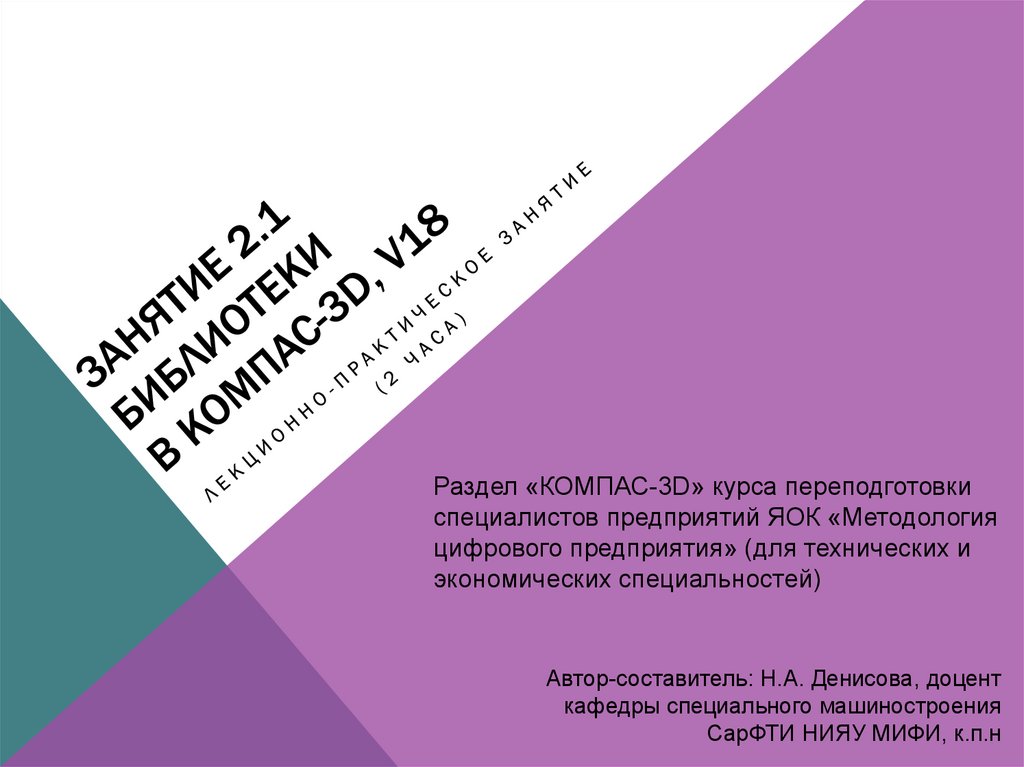














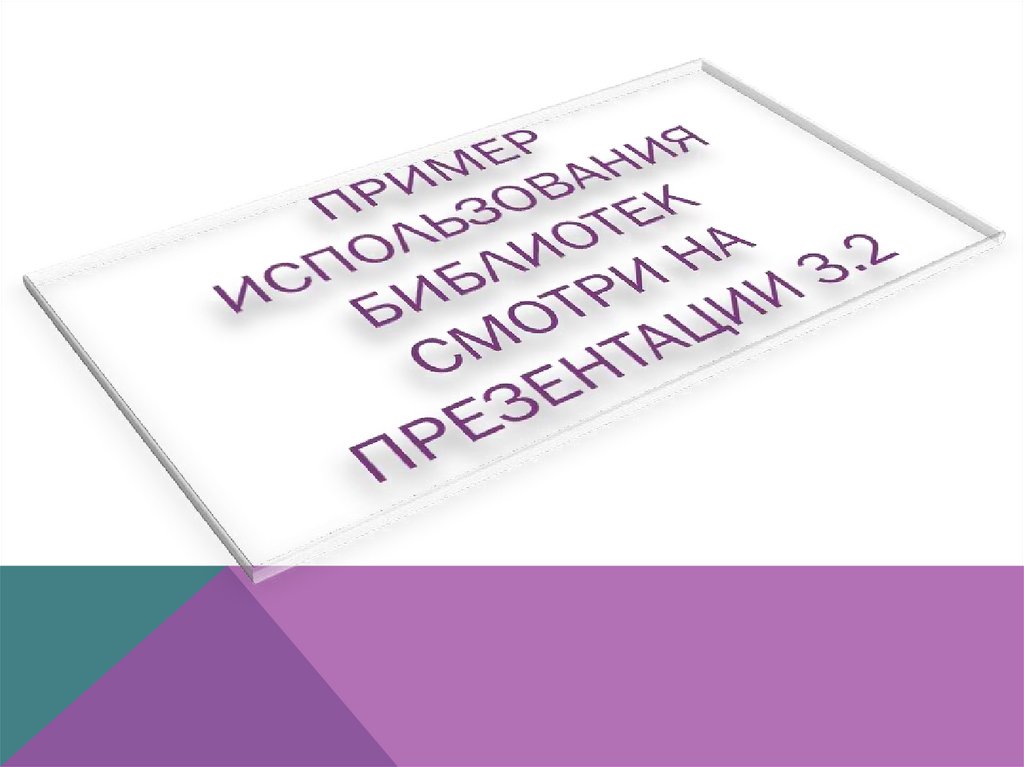
 Информатика
Информатика